3 meilleures façons de transférer des vidéos de téléphone sur DVD facilement
Le smartphone actuel est doté d'un appareil photo haut de gamme qui capture non seulement l'image lumineuse et vivante, mais aussi la vidéo de bonne qualité. Donc, si vous avez de courts clips et des vidéos de nos moments spéciaux sur votre téléphone, gravez des vidéos sur DVD et amusez-vous avec votre famille. En plus de la lecture, vous pouvez également graver vos vidéos de téléphone sur DVD à des fins de sauvegarde. Vos vidéos seront en sécurité sur le disque et il y aura de l'espace supplémentaire sur votre combiné. La meilleure solution pour convertir des vidéos téléphoniques en DVD est présentée ci-dessous.
Partie 1. Comment transférer la vidéo Android sur DVD sous Windows/Mac
Pour tous vos besoins de gravure de DVD de la manière la plus professionnelle, nous recommandons Wondershare DVD Creator . Ce programme expert prend également en charge Windows10/8/7/Vista/XP/2003 et le système Mac. Presque tous les types de formats de fichiers sont pris en charge par le logiciel, y compris HD, SD et autres. Vous pouvez graver vos fichiers sur un disque DVD, un disque Blu-ray, un dossier DVD et des fichiers image ISO. Il existe une variété de modèles dynamiques et statiques disponibles pour correspondre à votre thème vidéo. Créer de nouveaux chapitres, ajouter une image d'arrière-plan ou de la musique et d'autres options de personnalisation de modèles sont également disponibles. L'éditeur vidéo intégré vous permet de personnaliser la vidéo avant de la graver.
Wondershare DVD Creator
- · Graver des vidéos de téléphone dans n'importe quel format sur DVD/ISO/Blu-ray.
- · Des outils supplémentaires comme la création de diaporama de photos, l'édition de vidéos facilement, la conversion de DVD en vidéo/DVD pour rendre vos vidéos de téléphone plus attrayantes.
- · Personnalisez le menu de DVD avec différents paramètres comme le titre, la musique, l'image etc.
- · Offrez plus de 100 modèles de menus statiques et dynamiques gratuits du Sport, Film à la vie de famille pour le téléphone vidéo au menu DVD.
- · Editeur intégré pour personnaliser les vidéos du téléphone par Trim, Crop, Ajouter des sous-titres, Appliquer des effets, etc.
- · Convertir des vidéos iPhone/Android en DVD avec une vitesse de gravure ultra-rapide et une sortie de haute qualité.
Étapes pour graver des vidéos de téléphone sur DVD en utilisant Wondershare DVD Creator:
Avant de procéder aux étapes ci-dessous, vous devez transférer vos vidéos de téléphone Android sur votre ordinateur à l'aide d'un câble USB. Une fois les vidéos transférées sur votre ordinateur, vous pouvez les traiter à l'aide du logiciel.
Étape 1 Ouvrez les vidéos du téléphone sur le convertisseur d'application DVD et choisissez un type de disque.
Ouvrez Wondershare DVD Creator sur votre PC Windows. Un écran comme ci-dessous apparaîtra où choisir l'option Créer un disque vidéo DVD .

Étape 2 Importer et modifier les vidéos de téléphone transférés.
Cliquez sur l'onglet Source , puis sur le bouton + . Un explorateur de fichiers apparaîtra pour vous permettre de parcourir et ajouter des vidéos de téléphone présents sur votre PC.
Une fois les vidéos ajoutées, elles apparaissent sous forme de vignettes dans le volet de gauche. Pour personnaliser les vidéos de votre téléphone avant de les graver, cliquez sur l'icône en forme de crayon pour ouvrir la fenêtre Editeur vidéo où vous pouvez recadrer et découper des vidéos, appliquer des effets, ajouter des filigranes et plus encore. Effectuez les modifications requises et cliquez sur OK pour enregistrer les modifications.

Étape 3 Choisissez le modèle de DVD pour Phone to DVD.
Dans l'onglet Menu , vous pouvez choisir parmi une liste de modèles. L'icône de téléchargement permet en outre de télécharger plus de modèles si vous en avez besoin. Sélectionnez un modèle de votre choix et vous pouvez également les personnaliser en ajoutant une musique de fond ou une image, en créant de nouveaux chapitres, en définissant le format d'image et autres. Les icônes de personnalisation sont présentes en haut de l'interface.

Étape 4 Prévisualisez et convertissez la vidéo du téléphone portable en DVD.
Vérifiez la création de la vidéo avant de la graver en cliquant sur l'onglet Aperçu . Si quelque chose doit être changé, allez dans l'onglet Source ou dans l'onglet Menu et effectuez les réglages. Cliquez sur l'onglet Graver et une fenêtre Paramètres s'ouvrira. Insérez un disque vierge dans votre ordinateur et sélectionnez l'option Graver sur le disque . Entrez l'étiquette du disque et choisissez d'autres paramètres. Enfin, appuyez sur le bouton Graver pour commencer à graver des vidéos sur DVD.

Partie 2. Comment transférer des vidéos iPhone sur DVD sous Windows/Mac
Si vous voulez graver vos vidéos iPhone sur DVD sans effort, alors Wondershare Video Converter Ultimate est le meilleur choix. Le logiciel permet non seulement de graver vos vidéos sur un disque, mais facilite également le transfert vidéo de votre téléphone à votre PC/Mac. Video Converter Ultimate élimine le besoin d'iTunes ou de tout autre logiciel pour le transfert vidéo et agit ainsi comme un logiciel multitâche. Le programme est compatible avec toutes les dernières versions de Windows et Mac OS et se traduit par une excellente qualité de création de disques DVD et Blu-ray. Si nécessaire, vous pouvez également graver vos fichiers sur un dossier DVD ou des images ISO. Un éditeur vidéo complet permet de recadrer, rogner, couper et effectuer d'autres fonctions. Vous pouvez choisir parmi les modèles de menus DVD gratuits qui correspondent à votre thème vidéo. Il y a aussi une option pour ajouter une image de fond ou de la musique qui ajoute à l'apparence générale de votre DVD. En outre, Wondershare Video Converter Ultimate prend également en charge la conversion vidéo, le téléchargement et l'enregistrement.
Étapes pour graver des vidéos iPhone sur DVD en utilisant Wondershare Video Converter Ultimate pour Mac:
Étape 1 Ouvrez les vidéos du téléphone sur le graveur de DVD, connectez l'iPhone et ajouter des vidéos.
Téléchargez, installez et lancez Wondershare Video Converter Ultimate pour Mac sur votre Mac. Connectez votre téléphone à votre système à l'aide d'un câble USB. Dans l'onglet Graver de l'interface du logiciel, ouvrez le menu déroulant + Ajouter des fichiers . Parmi les options disponibles, choisissez Ajouter à partir du périphérique . Une nouvelle fenêtre avec toutes vos vidéos sur l'iPhone connecté apparaîtra. Sélectionnez les vidéos souhaitées et cliquez sur Ajouter à la liste .

Étape 2 Personnalisez les vidéos et choisissez le thème du DVD.
Les vidéos iPhone ajoutées à l'interface du logiciel peuvent être éditées avant la gravure en cliquant sur les icônes sous la vignette. Le volet de droite affiche les modèles de menu DVD. Sélectionnez le thème de votre choix et ajoutez une image de fond ou de la musique en appuyant sur l'icône d'édition dans le coin supérieur droit.

Étape 3 Choisissez l'étiquette du DVD et d'autres paramètres.
Donnez un nom souhaité au disque dans le menu Etiquette du DVD. Sélectionnez les valeurs pour Type de menu, Format d'image, Standard TV et Qualité.

Étape 4 Convertir la vidéo de téléphone cellulaire en DVD.
Ouvrez le menu déroulant Graver la vidéo dans: menu et sélectionnez l'emplacement où vous souhaitez graver les vidéos iPhone ajoutés. Enfin, cliquez sur le bouton Graver pour commencer à graver vos vidéos.
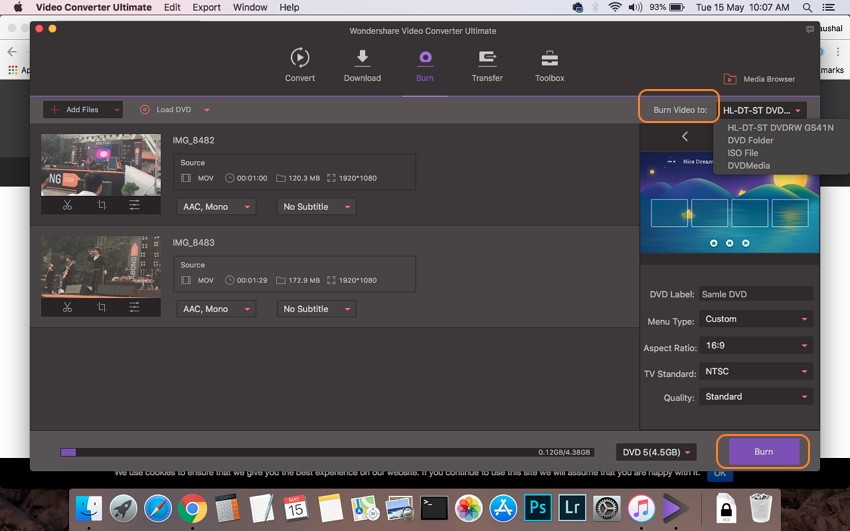
Partie 3. Comment transférer des vidéos de téléphone sur DVD gratuitement
Il existe également des solutions gratuites pour graver vos vidéos sur DVD. Bien que le freeware ne contient pas de fonctionnalités avancées, ils répondent à vos besoins de base de gravure de DVD. L'une de ces vidéos gratuites sur DVD est WinX DVD Author . Ceci est un petit logiciel pratique qui prend en charge Windows OS et permet de graver tous les formats de vidéos populaires sur DVD, y compris MOV, MP4, MPEG, MOD, VOB, MKV, et autres. En utilisant le programme, vous pouvez créer un titre ainsi qu'un menu de chapitre et également ajouter de la musique de fond. Le logiciel a la possibilité de couper les parties vidéo indésirables et d'ajouter des sous-titres. En utilisant le téléchargeur YouTube intégré, vous pouvez télécharger votre choix de vidéo et le graver sur un DVD. Transférez donc vos vidéos sur votre PC et commencez à les graver sur un DVD en utilisant WinX DVD Author.
Étapes à suivre pour graver des vidéos sur DVD à l'aide de WinX DVD Author:
Avant de suivre les étapes ci-dessous, connectez votre téléphone à votre PC et transférez les vidéos que vous souhaitez graver sur votre système.
Étape 1: Téléchargez, installez et ouvrez WinX DVD Author sur votre PC. Sélectionnez l'option Video DVD Author.
Étape 2: Cliquez sur le bouton + pour ajouter des vidéos de téléphone présentes sur votre PC. Plusieurs vidéos peuvent être ajoutées. Le volet droit affichera les vidéos ajoutées. Faites un clic droit sur la vidéo pour monter et descendre, ajouter des sous-titres et effectuer d'autres fonctions.
Étape 3: Cliquez sur le bouton suivant qui va ouvrir l'écran de configuration du menu DVD. Sélectionnez ici la musique ou l'image de fond, le menu des titres et le menu du chapitre.
Étape 4: Ensuite, choisissez le dossier de sortie, le format de sortie DVD, le pilote inscriptible et d'autres détails. Enfin, cliquez sur Démarrer pour graver vos vidéos sur DVD.









